EXCEL中常用函数应用课件2.ppt
《EXCEL中常用函数应用课件2.ppt》由会员分享,可在线阅读,更多相关《EXCEL中常用函数应用课件2.ppt(19页珍藏版)》请在冰点文库上搜索。
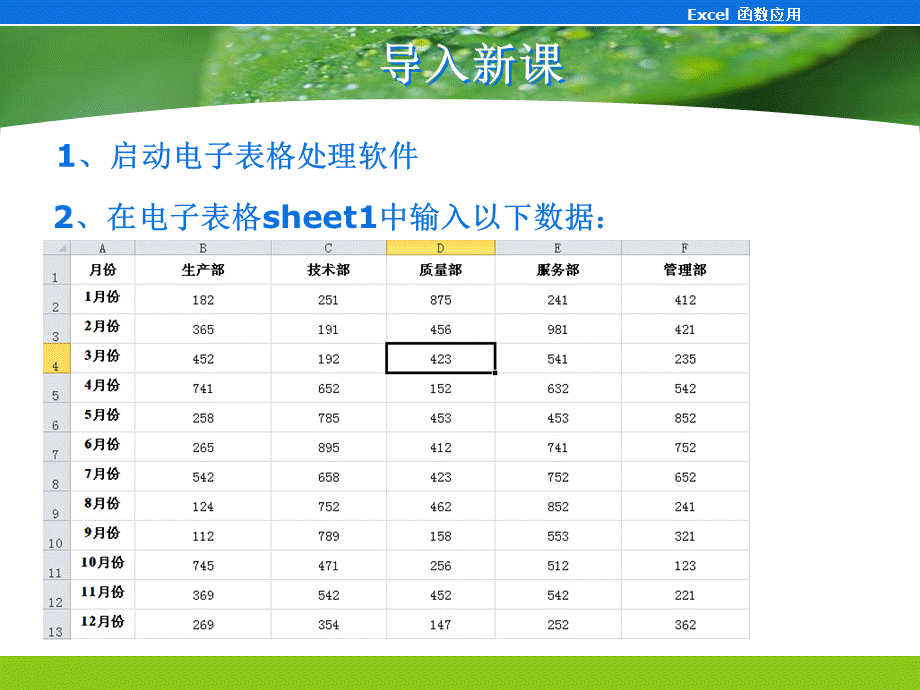
Excel函数应用,导入新课,1、启动电子表格处理软件,2、在电子表格sheet1中输入以下数据:
EXCEL中制作动态图标和动态标题,察布查尔县第三中学:
买尼瓦尔,一、教学目标:
1、知识与技能目标1.掌握简单的制作图标2.掌握Vlookup函数的使用方法3.Column函数的使用方法2、过程与方法目标:
给学生帮助建立数据之间的图形化,帮助他们发现事物之间的性质变化和规律。
3、情感态度与价值观:
发挥学生信息处理能力,养成良好的思维能力和方法。
二、教学重点和难点:
重点:
制作动态图标和动态标题的过程与方法难点:
掌握Vlookup函数的使用方法和Column函数的使用方法三、教学方法:
1.任务驱动法2.学生自己探究方法,Excel函数应用,引导学生新课:
提问:
同学们我们已经学过电子表格处理软件的启动方法与输入数据建立表格方法,那么我们能不能以上的数据用图标来比一比呢?
能不能数据的值有变动而图标也会跟着变动呢?
图标上的标题也会同时变动吗?
制作过程:
请同学们先看以下微课视频。
Excel函数应用,函数使用说明,VLOOKUP是一个查找函数,给定一个查找的目标,它就能从指定的查找区域中查找返回想要查找到的值。
它的基本语法为:
VLOOKUP(查找目标,查找范围,返回值的列数,精确OR模糊查找),返回所选择的某一个单元格的列数。
制作步骤:
1、如下图:
打开已输入好的各部门12个月份的业务数据,并把sheet1工作表重命名“原始数据”,sheet2工作表重命名“动态图标和动态标题”,2、我们复制表头到新的图表中,并在A2单元格设置数据有效性,序列,选择原始数据中的112月份,3、在B2单元格,输入公式=VLOOKUP($A2,原始数据!
$A:
$F,COLUMN(),0),并在单元格右下角向右拉动,复制公式。
4、这时,你重新选择第一列的月份,你会发现,后边的数据自动变化了,5、之后选择B1:
F2,分别插入两个图表,如下图,当我们选择不同月份的时候,图表中的数据也会发生变化,动态图表做出来了。
6、前面我们做了一个动态图表,现在又有一个新问题:
标题能不能也做成动态的?
随着选择月份,自动发生变化呢?
7、肯定是可以的,如下图,我们在图表中增加一列,并在G2单元格录入公式:
=A2&份各部门业务数据对比,这样当月份发生变化时,G2单元格也就自动变化了。
8、下面是关键,点击:
标题、编辑栏,输入“=”,再点击G2单元格,这时在编辑栏中会出现公式=动态图表!
$G$2,然后按回车(一定要按回车),9、现在我们再试试,当更改月份数据时,标题也自动发生变化了。
总结,关键技术,熟练掌握灵活运用,voolkup函数,公式,column函数,插入图标,查找返回列数调整大小颜色=,同步操作练习:
请以下数据进行图形化、制作动态图标和动态标题,ThankYou!